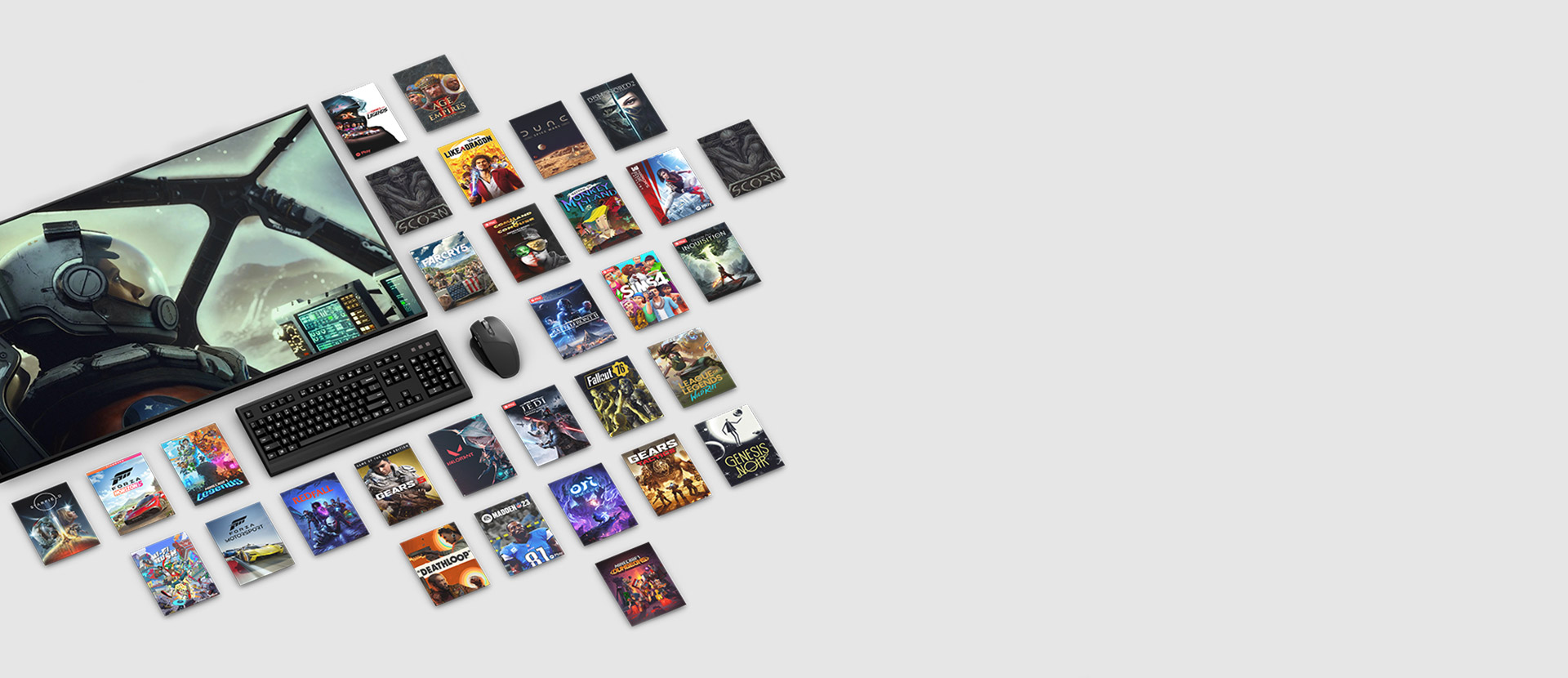Découvrez votre prochain jeu favori


PC GAME PASS | EA Play
Le PC Game Pass inclut EA Play sur PC Windows sans frais supplémentaires. Avec EA Play, les membres bénéficient d’un accès à plusieurs des meilleurs titres d’EA et à des récompenses exclusives, ainsi que d’un accès anticipé à de nouveaux jeux.
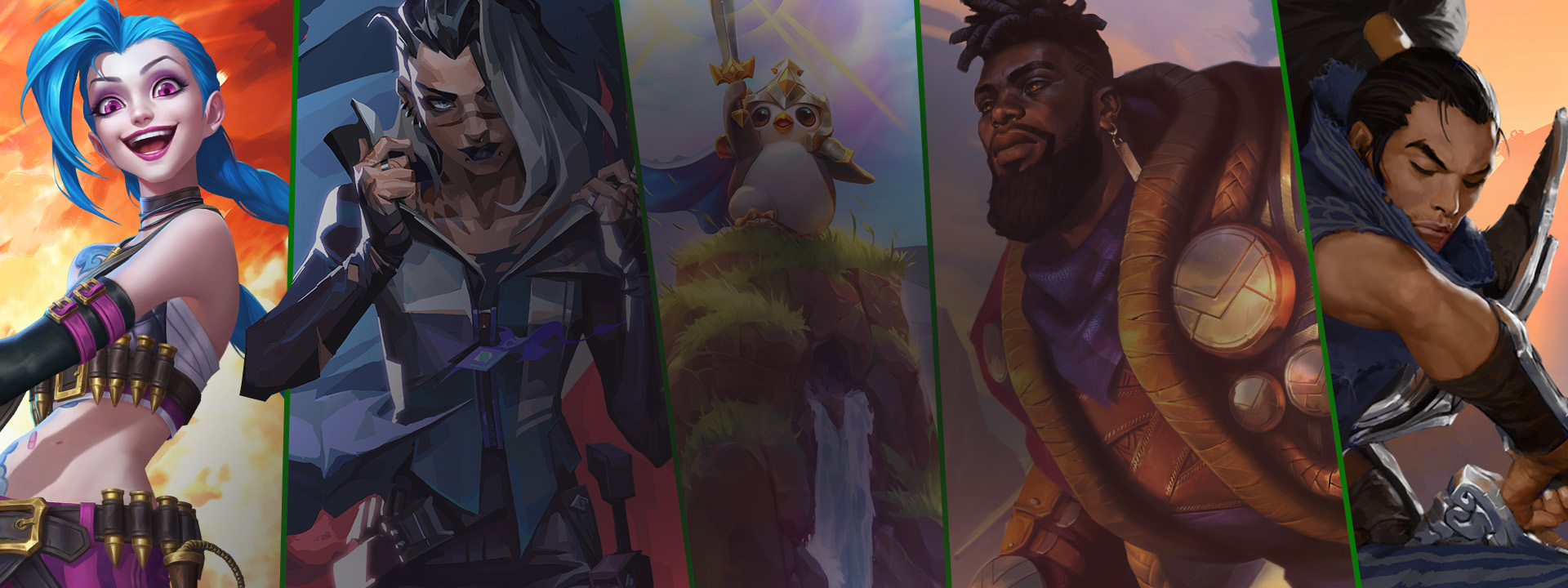

Riot Games est sur le Game Pass
Associez votre compte Riot Games et votre profil Xbox pour déverrouiller des agents, des champions, des petites légendes, des bonus d’XP et bien plus encore. Profitez de vos jeux Riot Games préférés comme jamais auparavant.

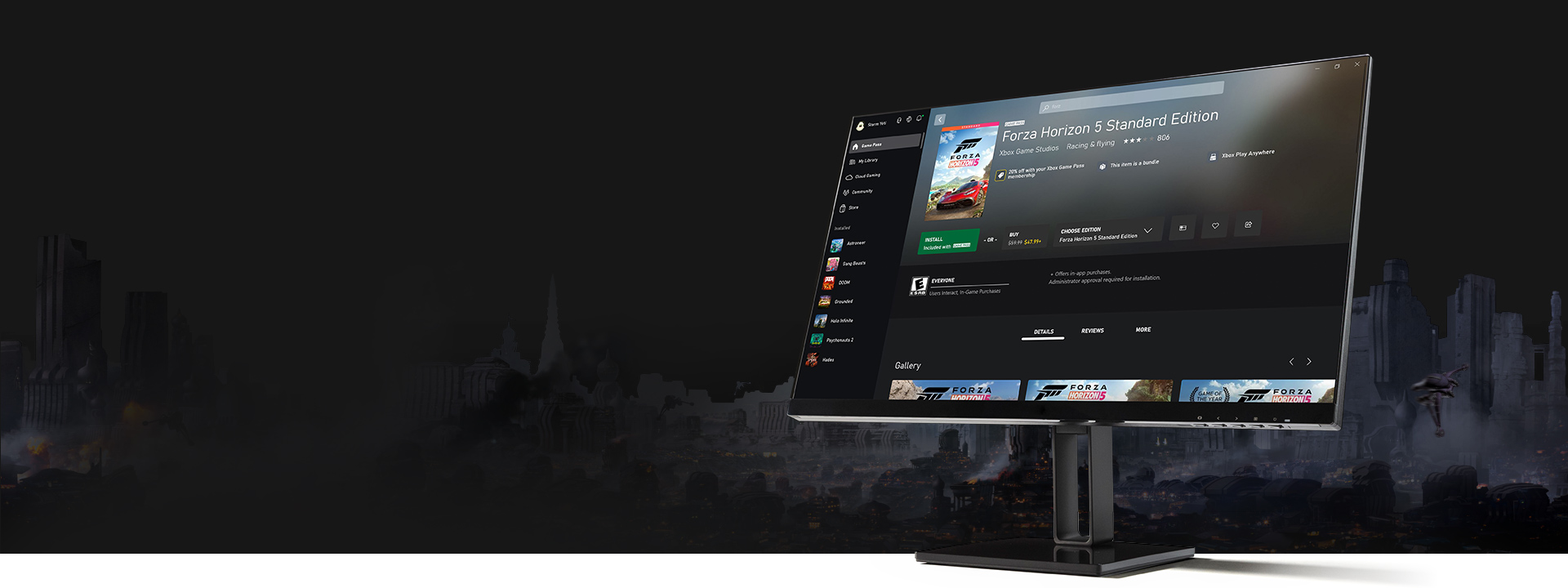
Conçu pour les joueurs PC
Avec la nouvelle application Xbox pour PC Windows, il est plus facile que jamais de découvrir votre prochain jeu préféré. Parcourez le catalogue, consultez les recommandations, filtrez par genre, et d’un simple clic, découvrez votre prochain jeu préféré avec le PC Game Pass.
Windows 10/11, version 19H1 ou ultérieure
Connectez-vous et jouez
Voyez ce à quoi vos amis jouent et discutez avec eux pendant que vous jouez. Les fonctions avancées vous permettent de poursuivre la conversation d’un jeu à l’autre.
Vous aimez un jeu du catalogue ?
Les abonnés au PC Game Pass bénéficient d’une remise sur les jeux du catalogue Game Pass, les DLC et les extensions. Utilisez l’onglet Store de l’application.
| Système d'exploitation | Windows 10/11, version 19H1 ou ultérieure |
|---|---|
| Stockage | 150 GO |
| Écran | 720p |
La configuration système requise varie selon le jeu. Les performances évoluent avec des systèmes haut de gamme. Jouer à des jeux sur l’application Xbox pour PC peut nécessiter de quitter le mode Windows S.


Jouez sur d’autres périphériques
Avec le Game Pass Ultimate, joue à des centaines de jeux exceptionnels avec tes amis sur console, PC et dans le cloud.
Questions fréquemment posées
Consultez xbox.com/regions pour plus d’informations sur la disponibilité en fonction des pays.
Vous pouvez jouer sur un PC Windows. Veuillez consulter les pages détaillées de chaque jeu pour vérifier si les spécifications de votre machine et la version de votre système d'exploitation répondent aux exigences minimales établies par le développeur. Certains jeux requièrent la dernière mise à jour en date de Windows.
Les jeux ne seront pas supprimés de votre disque dur tant que vous ne les supprimez pas, même s’ils sont retirés du catalogue PC Game Pass. Cependant, lorsqu’un jeu quitte le catalogue PC Game Pass, vous devrez acheter une copie numérique dans l’application Xbox ou sur le Microsoft Store, insérer un disque ou en être propriétaire sous une autre forme pour continuer à y jouer.
Rendez-vous sur Xbox.com ou sur lʼapplication Xbox de votre appareil Windows pour découvrir le nouveau catalogue de jeux et en savoir plus sur le PC Game Pass. Tous les mois, les mises à jour du catalogue PC Game Pass seront publiées sur la page Game Pass de différents réseaux sociaux. Des jeux seront ajoutés et supprimés du catalogue au fil du temps.
Pour commencer cette aventure sur PC, les membres Ultimate et du PC Game Pass devront d’abord lier leurs comptes Xbox et EA afin de s’assurer que l’application EA est bien installée sur leur PC. Lʼapplication Xbox sur PC Windows vous guidera dans le processus de configuration.
Si vous avez joué à un jeu EA Play sur votre console, vos comptes Xbox et EA sont probablement liés, vous devez par conséquent veiller à vous connecter à l’application Xbox sur PC Windows avec le même compte Xbox que celui que vous utilisez sur votre console.
Une fois que vous aurez installé lʼapplication EA et lié vos comptes, vous pourrez parcourir le catalogue dʼEA Play et télécharger des jeux par lʼintermédiaire de lʼapplication Xbox sur PC Windows via lʼapplication EA.
Si vous rencontrez des difficultés pour lier vos comptes Xbox et EA, vous trouverez une assistance supplémentaire ici.
La facturation périodique est une fonctionnalité activée par défaut. Cela signifie qu’à la fin de votre période d’abonnement actuelle, le paiement d’une nouvelle période d’abonnement s’effectue automatiquement.
Tu peux désactiver et réactiver la facturation périodique à partir de ton compte Microsoft ou depuis ta console. En savoir plus sur l’arrêt de la facturation périodique sur le Support Microsoft.
Si tu ne souhaites pas profiter de la facturation périodique, mais que tu n’as pas réussi à la désactiver avant le traitement du paiement, tu peux te faire rembourser le paiement le plus récent en annulant ton abonnement dans les 30 jours. Le remboursement est limité à un par compte Microsoft et par abonnement. Tu peux envoyer une demande de remboursement à notre équipe de support : demander un remboursement.
Voir plus de FAQ
Conditions de l’abonnement du PC Game Pass :
Voir xbox.com/subscriptionterms.
Conditions des offres promotionnelles :
*Connectez-vous pour recevoir les offres disponibles. Les offres promotionnelles peuvent n’être réservées qu’aux nouveaux membres et/ou ne pas être valables pour tous les membres. Elles ne sont disponibles que pour une durée limitée. Offres disponibles dans certaines régions seulement. Carte de crédit requise. Après la période promotionnelle, l’abonnement est automatiquement renouvelé au tarif en vigueur à cette date (sous réserve de modification) plus les taxes applicables, sauf si vous annulez l’abonnement.
Avis de disponibilité du Game Pass :
Les jeux, leur nombre, leurs fonctionnalités et leur disponibilité varient dans le temps et selon le pays, la plateforme, la console et l’abonnement Game Pass. Consultez le catalogue de jeux actuel à www.xbox.com/xbox-game-pass/games. Pour en savoir plus sur les régions prises en charge, consultez la page xbox.com/regions.
À propos de la facturation périodique :
En vous abonnant, vous autorisez les paiements périodiques effectués à Microsoft aux intervalles que vous avez choisis, et ce, jusqu’à annulation. Pour ne plus être facturé, annulez votre abonnement sur votre compte Microsoft (account.microsoft.com/services) ou sur votre console Xbox, avant la prochaine date de facturation. Les frais peuvent être augmentés moyennant un préavis d’au moins 30 jours, comme indiqué dans les conditions générales de vente du Microsoft Store.